word文档中,要对某部分文字进行注解;或是写出自己阅读该文字的感受;又或是发表自己的建议想法;就可以运用word的批注功能,如何在word文档里插入批注呢?下面小编就为大家介绍一下,来看看吧!
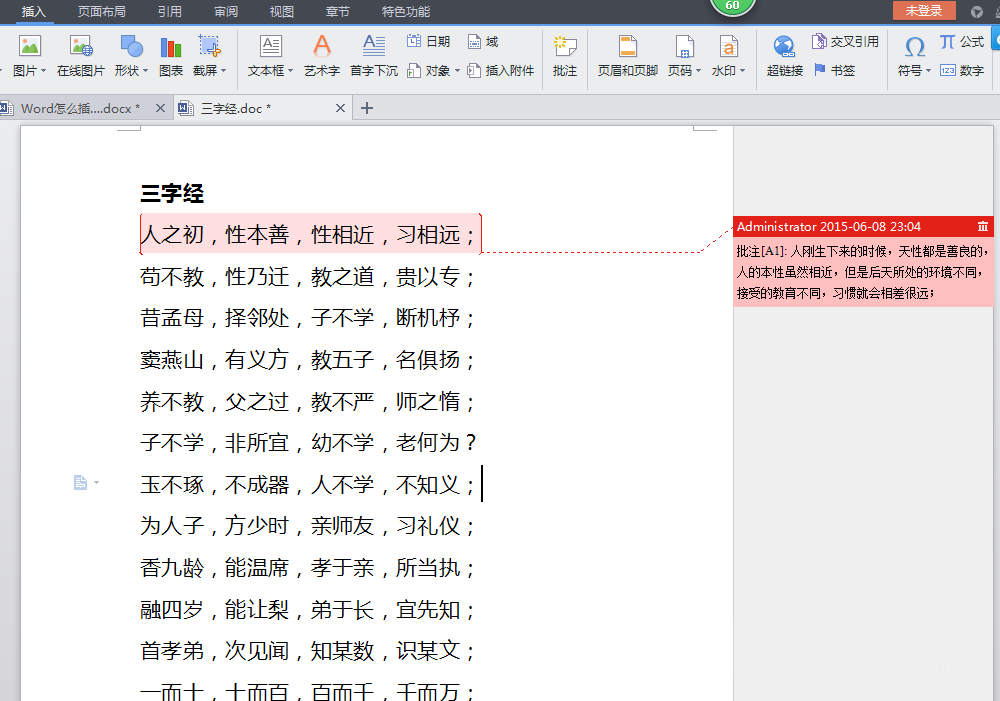
1、打开所需的word文档:
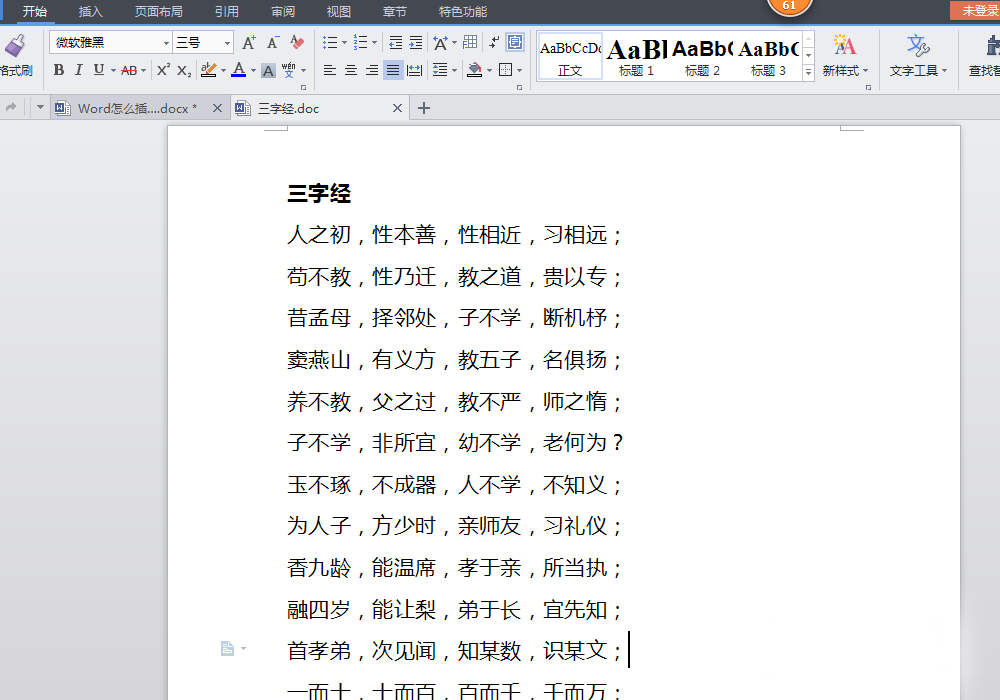
2、选定所要批注的文字、词句、段落、文章等均可,如图所示:
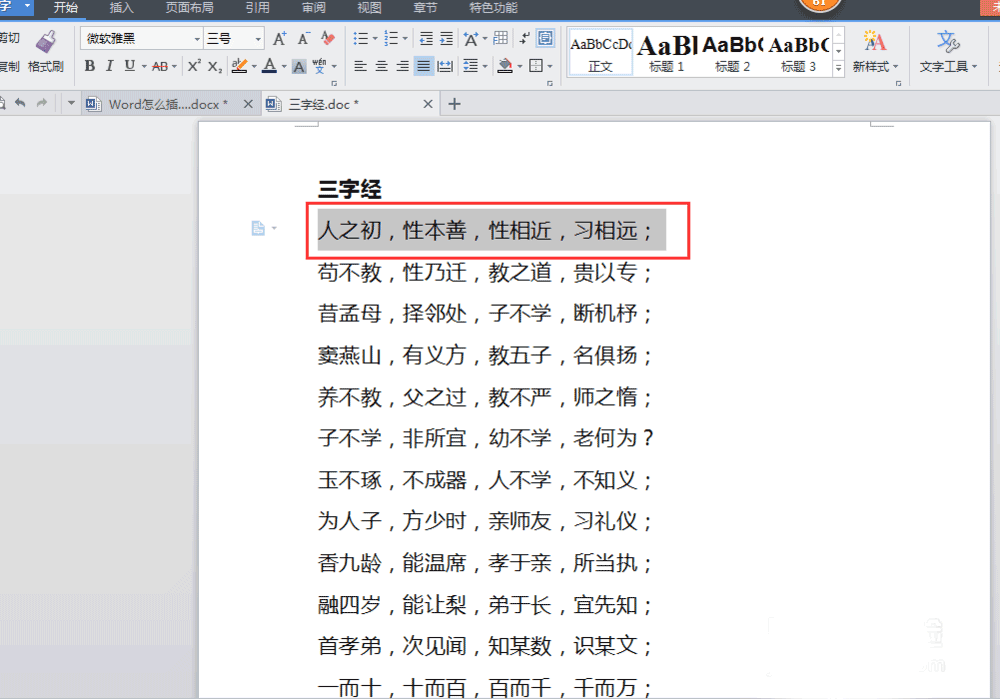
3、选定所要批注的内容后,在菜单栏找到【插入】,并点击,如图所示:
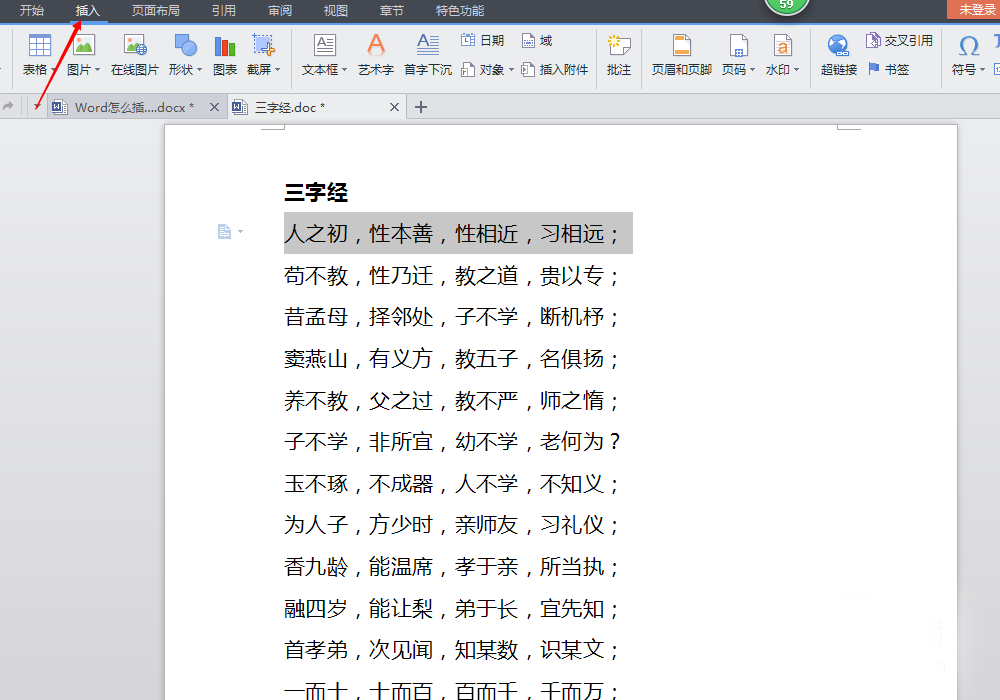
如何在Word 2016中删除选项卡
在Word 2016中,选项卡用于制作列表或缩进文本。有时,您会有一些需要删除或清除的标签。若要取消设置或清除Word 2016中的制表位,请按照下列步骤操作: 1.选择带有令人讨厌的制表位的段落。 2.将制表位从标尺上拖动。向下拖动。制表位已从段落中删除。 提示:即使您删除了制表位,该段落中的制表符仍然可能潜伏
4、在“插入”菜单栏里找到【批注】工具,我们需要用到的就是这个工具了,如图所示:
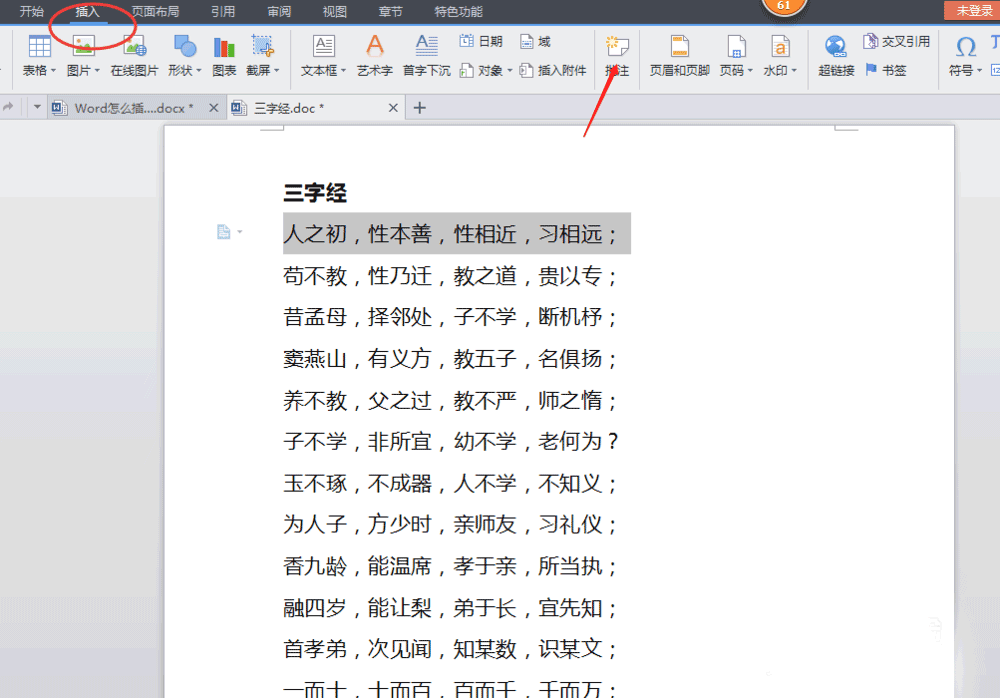
5、点击【批注】,所选定的内容就弹出了批注框,就可以在该框内编辑该文字的注解或是意见等内容,所图所示:
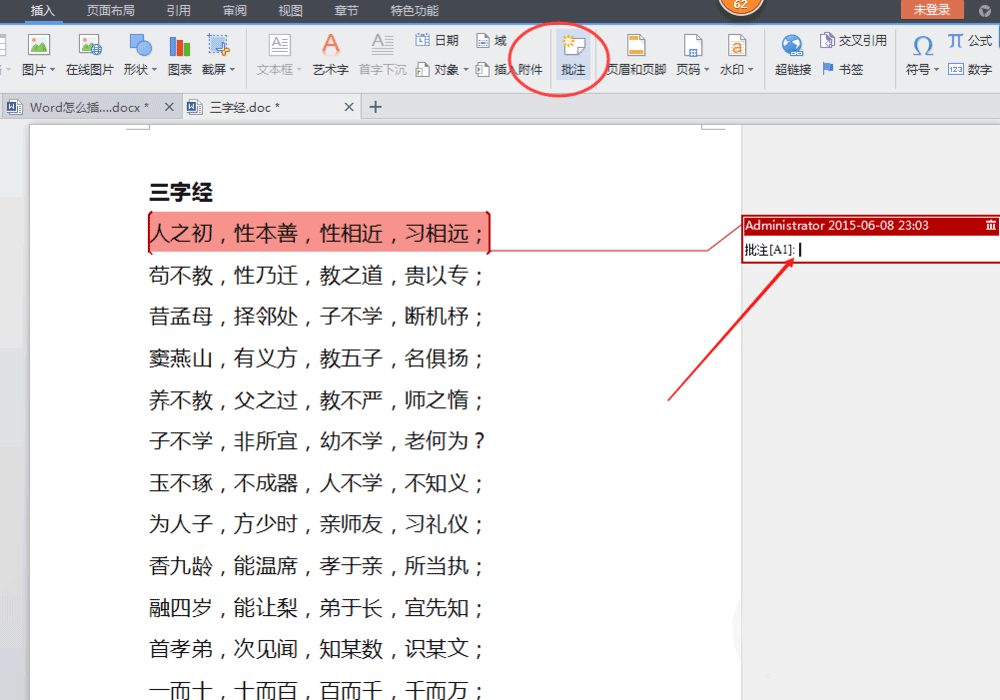
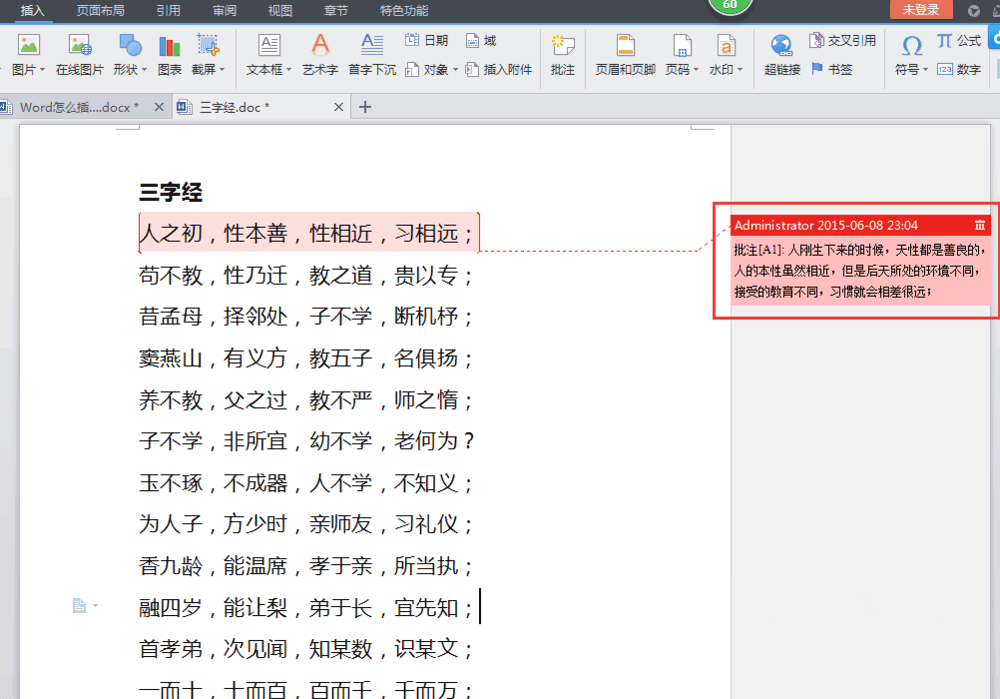
6、如果在同一内容上需要两个批注内容,就按照该流程再操作一遍即可,即选定需标注内容—菜单栏点击【插入】—点击【批注】,这样产生第2个批注框可编辑第二项批注内容了,如图所示:
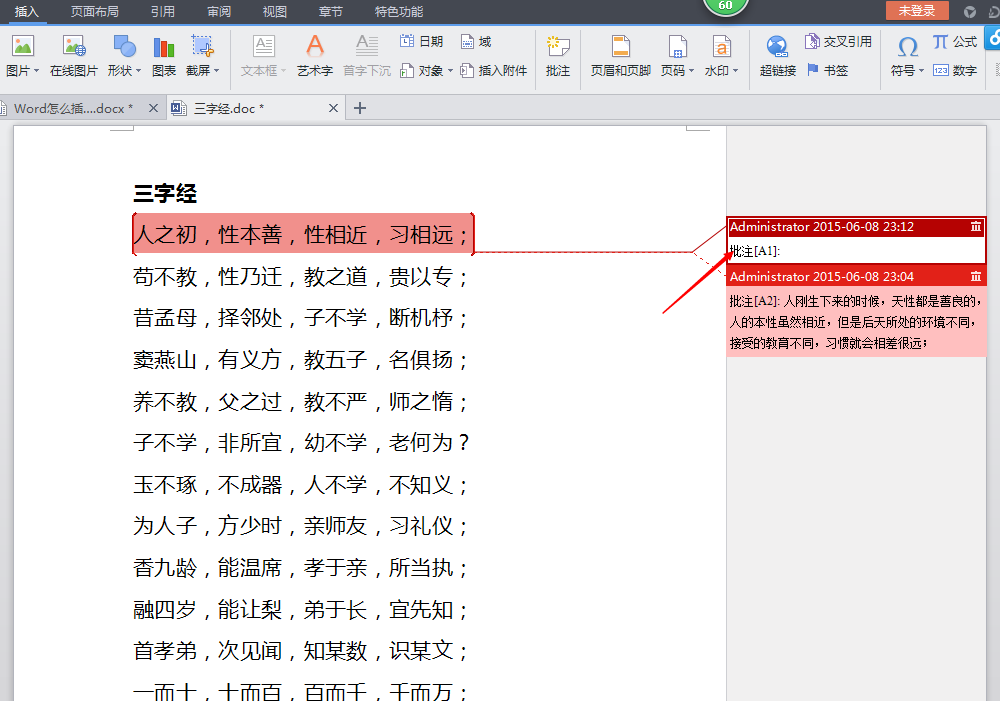
7、如果要删除批注,批注框右上角有一个垃圾桶的标志,点击该标志,本条批注就删除了,如图所示:
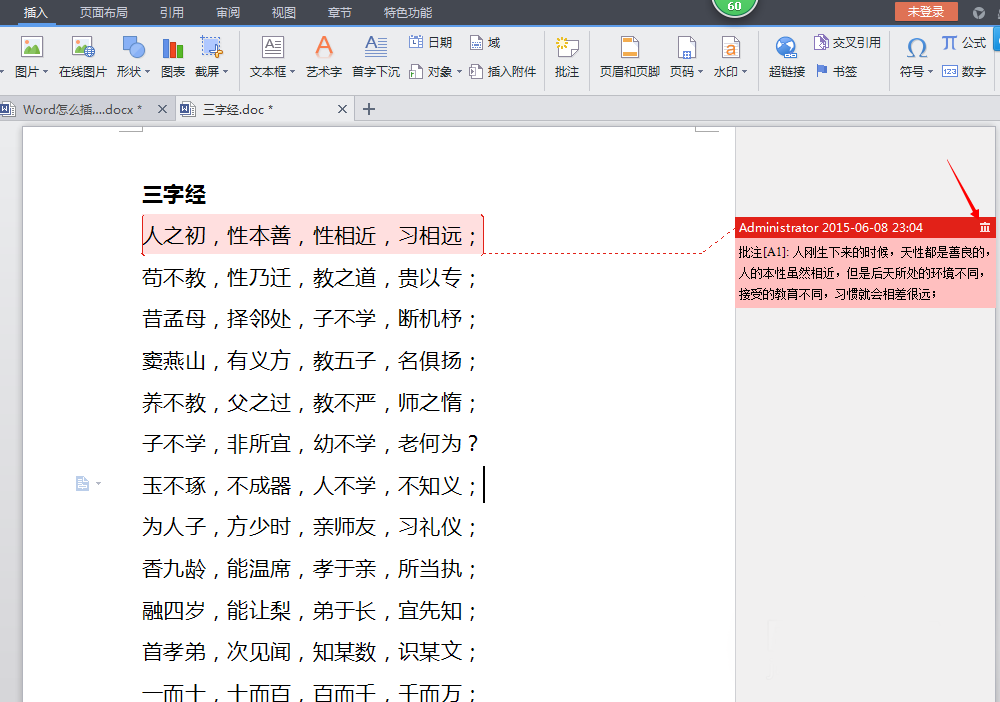
如何在Word 2016中插入注释?
如何在Word 2016中插入注释?在Word 2016文档中插入注释的一种好方法是使用“审阅”选项卡上的Word注释功能。要熟练地在文档中添加注释,请按照下列步骤操作: 1.选择要在其上注释的文本块。请明确点。尽管您可能会想选择整个文档,但只需要较长块的前几个单词即可。 2.单击查看选项卡。 3.在“注释”组中




